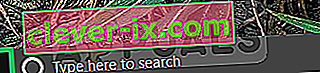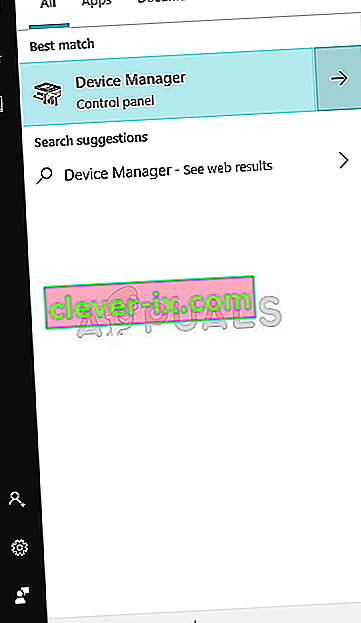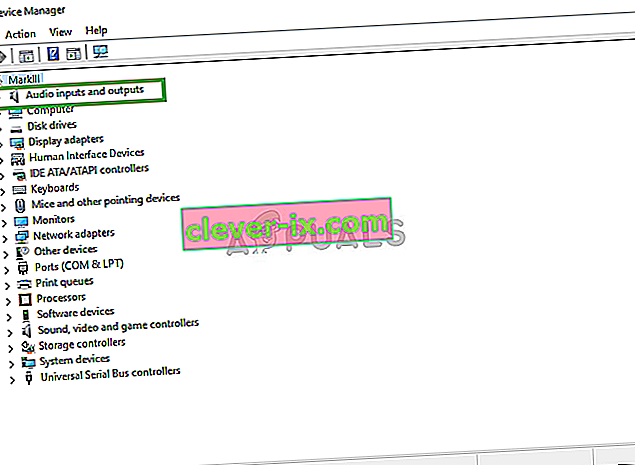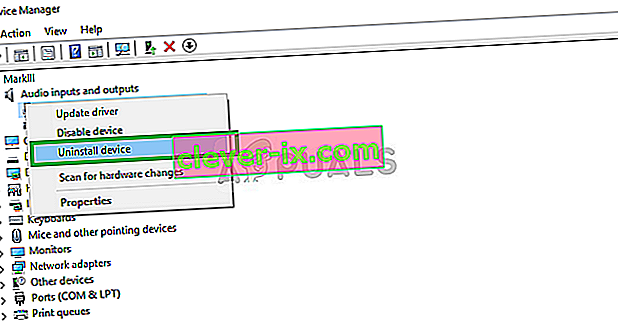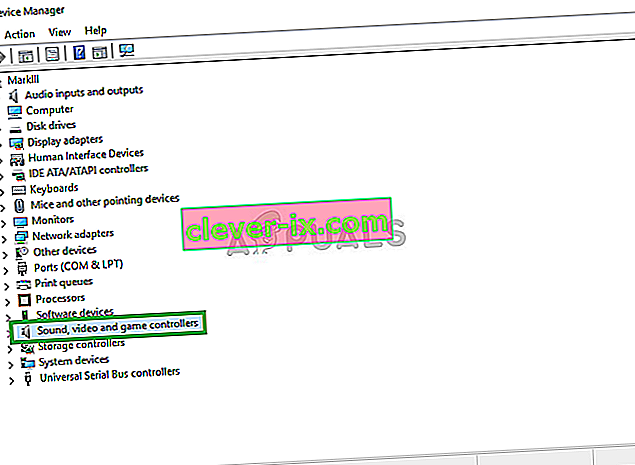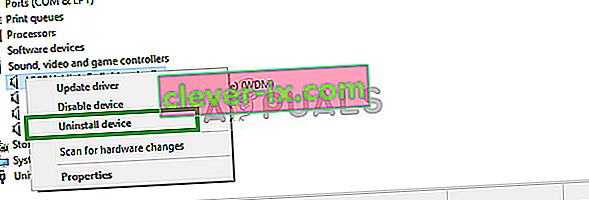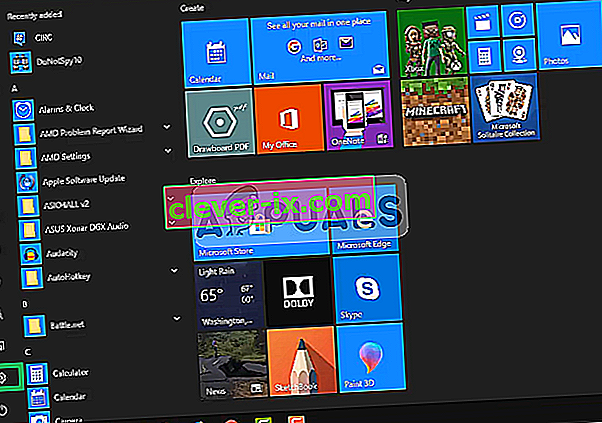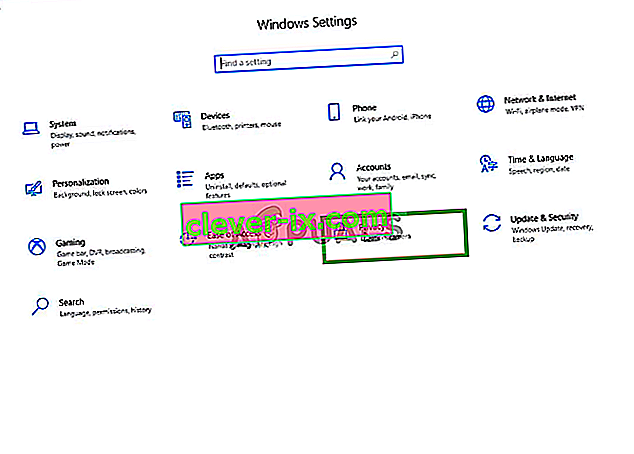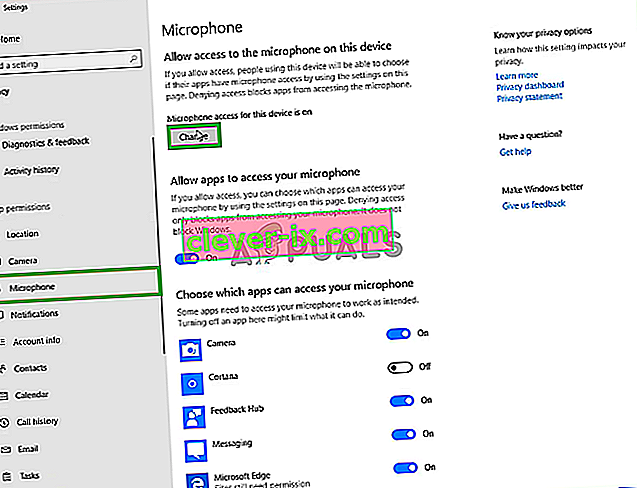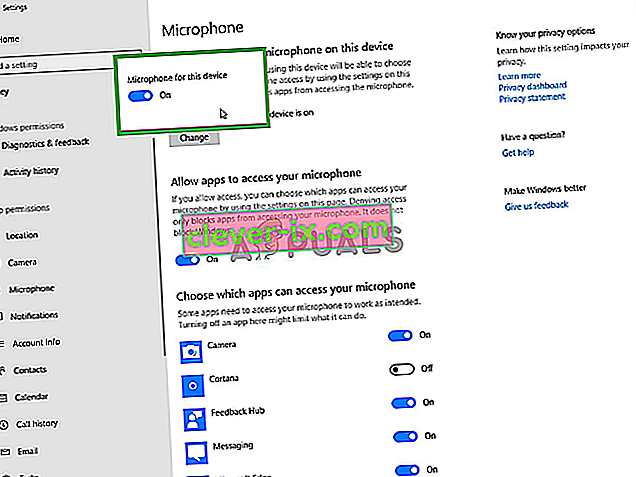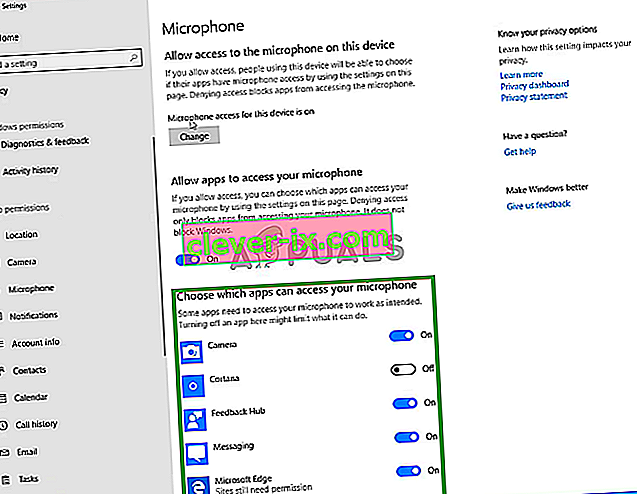Blue è un nome rispettato nel mondo dei microfoni, offre una gamma di microfoni entry-level e professionali. Il modello Snowball è un ottimo microfono per streamer entry-level, YouTuber e creatori di contenuti per una gamma piuttosto conveniente. YouTube e creatori di contenuti per una gamma piuttosto conveniente. Tuttavia, molti utenti segnalano numerosi problemi che si verificano durante l'utilizzo del microfono con Windows 10.

Ci possono essere diversi motivi per cui il microfono non funziona correttamente in Windows 10 che vanno da alcune impostazioni di configurazione ad alcuni problemi con i driver stessi in questo articolo proveremo a risolvere tutti quei problemi senza troppi problemi.
Cosa causa il problema con il microfono BLUE SNOWBALL?
Il problema è stato persistente con molti utenti dopo un aggiornamento su Windows 10 sebbene ci siano molte cause del problema stesso, alcune di esse lo sono
- Driver danneggiati : questo problema è stato segnalato per essere causato dal nuovo aggiornamento che apparentemente ha danneggiato i driver del microfono.
- Impostazioni sulla privacy: le impostazioni sulla privacy sono state modificate automaticamente dopo l'aggiornamento di Windows e ciò potrebbe causare il corretto funzionamento del microfono.
Soluzione 1: reinstallare i driver del dispositivo
Prima di iniziare a configurare le impostazioni, puoi provare a reinstallare i driver di dispositivo di Blue Snowball. Questo passaggio assicurerà di non avere problemi con i driver o il collegamento del dispositivo poiché ci sono numerosi casi in cui a causa di driver impropri, Windows non è in grado di rilevare o riconoscere il dispositivo.
- Fare clic sul menu Start
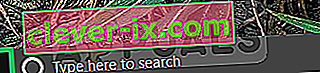
- Cerca Gestione dispositivi
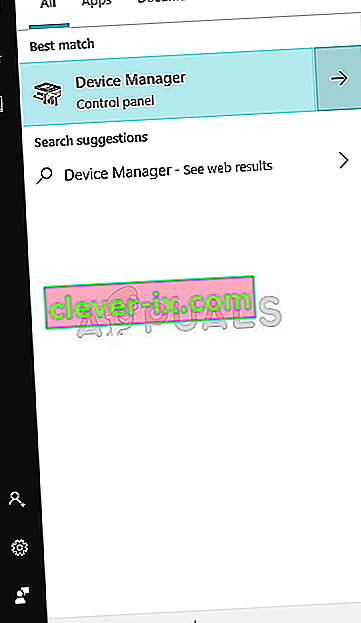
- Ora che sei in Gestione dispositivi, fai clic su Ingressi e uscite audio .
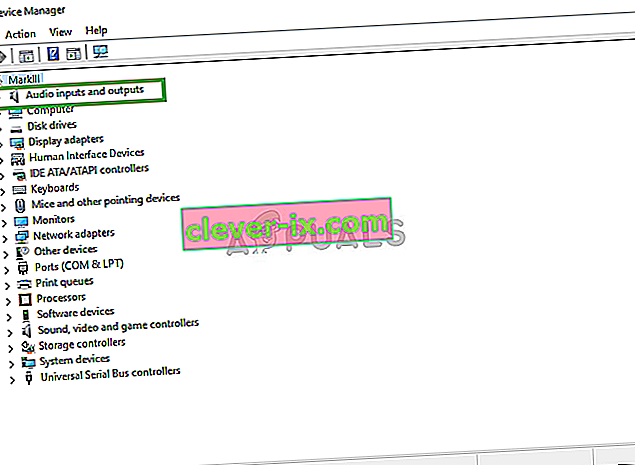
- Quindi fare clic con il pulsante destro del mouse sul microfono (Blue Snowball) e selezionare Disinstalla dispositivo
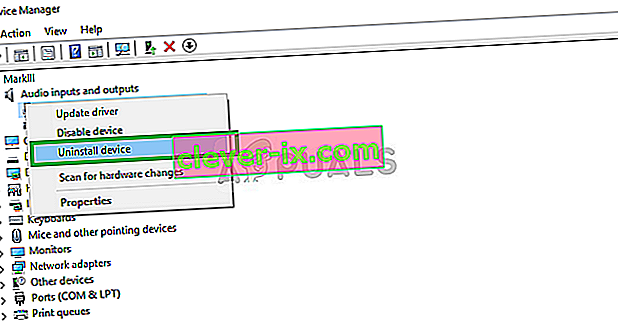
- Allo stesso modo, vai a Controller audio, video e giochi .
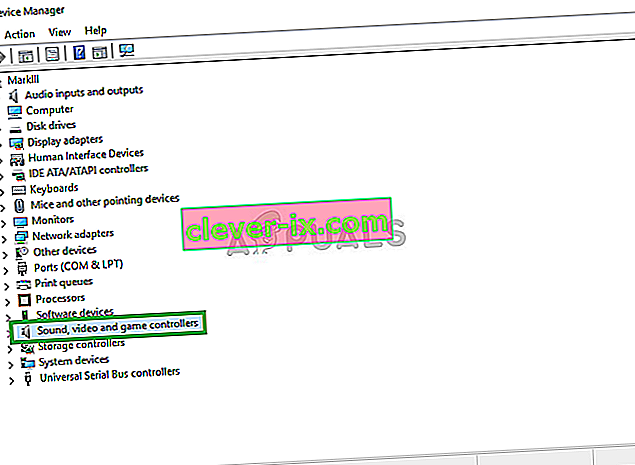
- Ora disinstalla anche i driver Blue Snowball da qui.
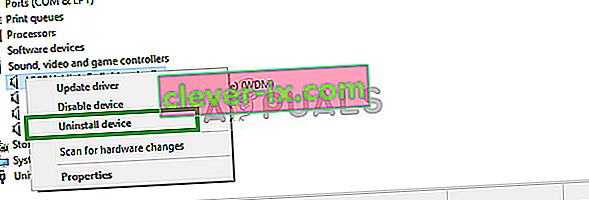
- Ora scollega e ricollega semplicemente il microfono al computer e Windows reinstallerà questi driver. Se hai avuto un problema con i driver, ora dovrebbe essere risolto.
Soluzione 2: modifica delle impostazioni sulla privacy di Windows
Dopo un aggiornamento su Windows 10, le impostazioni di Privacy sono state modificate automaticamente e ad alcune app non è stato permesso di utilizzare il microfono, mentre in alcuni casi il microfono è stato disabilitato del tutto. Modificheremo queste impostazioni nel seguente processo.
- Fare clic sul menu Start e fare clic sull'icona Impostazioni
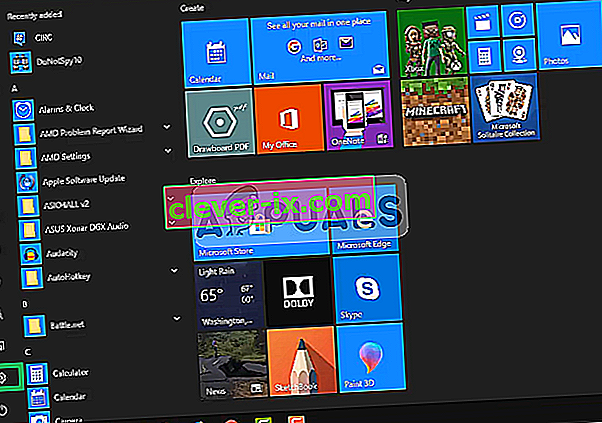
- Da lì fare clic su Impostazioni sulla privacy .
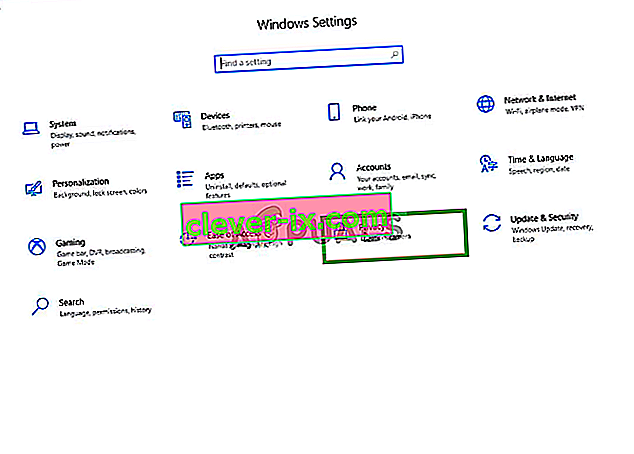
- Da lì fare clic su Microfono e quindi su Cambia .
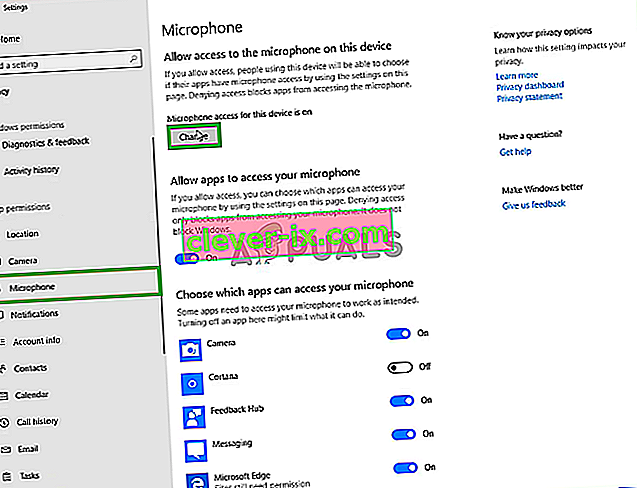
- Quindi assicurati che sia abilitato
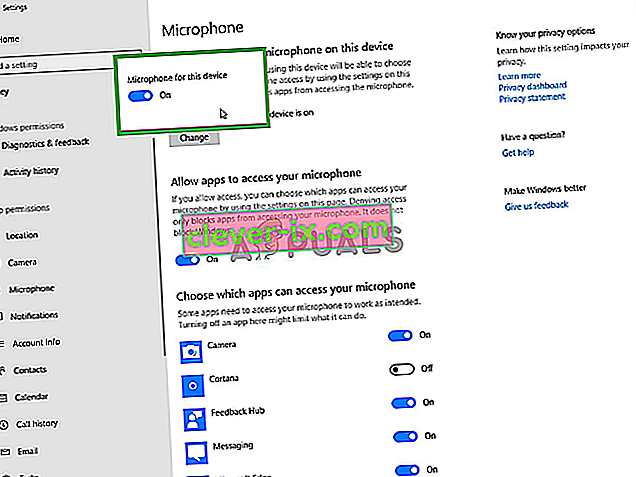
- Inoltre, assicurati che le app che utilizzi abbiano anche le autorizzazioni abilitate dal basso
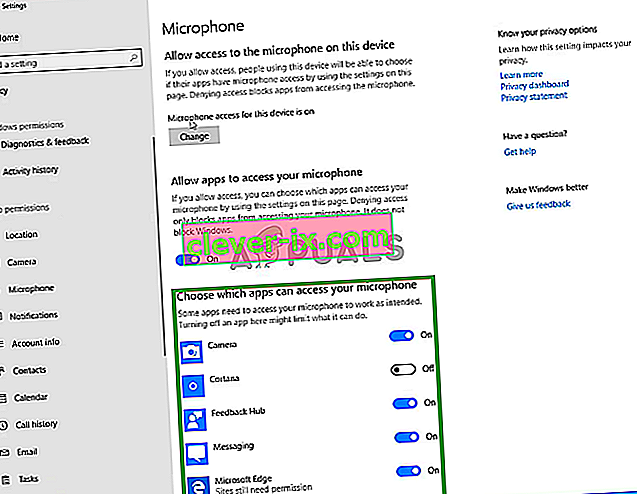
Se il problema era dovuto alle impostazioni sulla privacy, dovrebbe essere risolto a questo punto.